win11微信截图发不出去怎么办 win11微信截图无法发送的解决办法
更新时间:2023-12-27 11:29:55作者:huige
在win11系统中,很多人都会登录电脑版微信来使用,然后在使用的时候,却遇到这样一个问题,就是微信截图之后发不出去了了,不知道是怎么回事,经过分析可能是存储有问题或者版本太低了,为了帮助到大家,本文这就给大家详细介绍一下win11微信截图无法发送的解决办法。
解决方法如下:
1、点击图标
登录微信电脑版,点击左下角的图标。
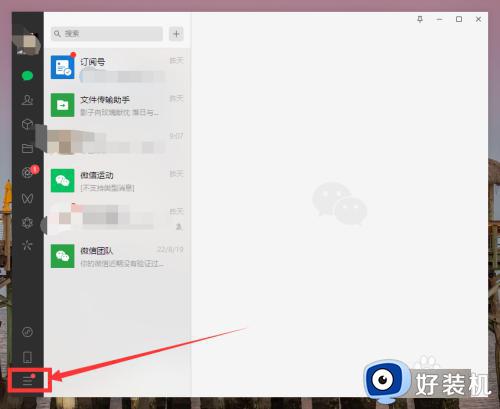
2、点击设置
在弹出选项,点击设置。
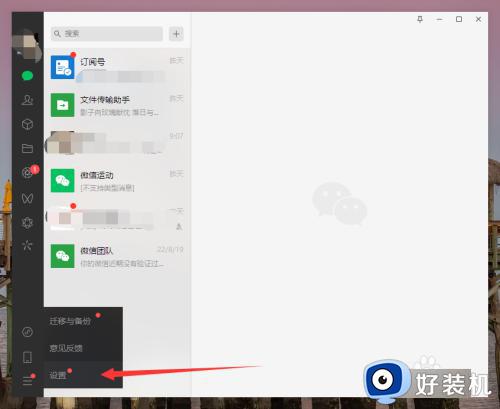
3、点击管理
在界面中,选择文件管理。
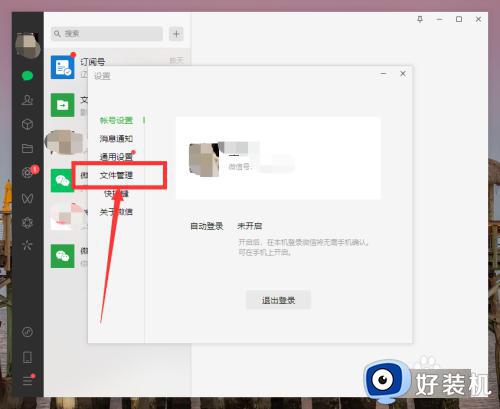
4、点击更改
进入界面,点击更改。
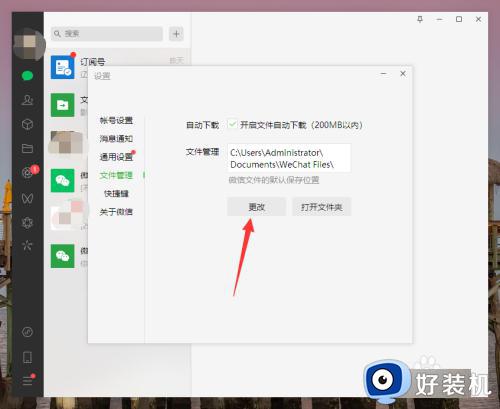
5、点击关于
在设置界面,点击关于微信。
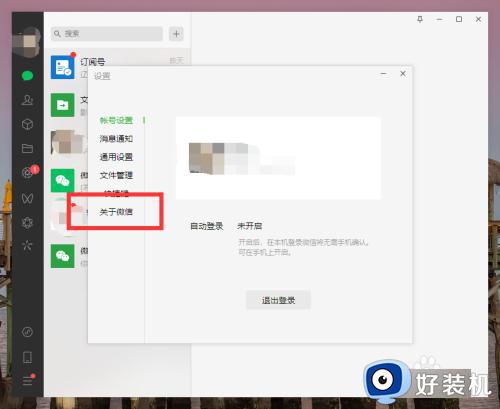
6、点击更新
最后在界面,点击检查更新即可。
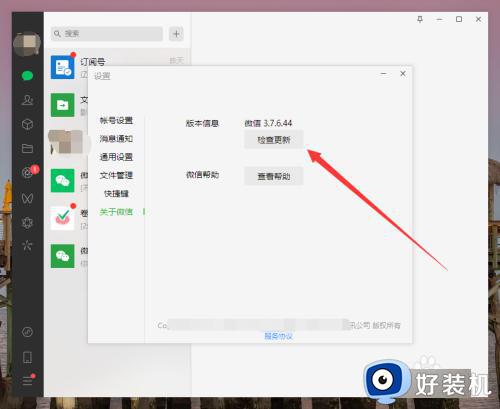
以上给大家介绍的就是win11微信截图发不出去的详细解决方法,有遇到一样情况的用户们可以参考上面的方法步骤来进行解决吧。
win11微信截图发不出去怎么办 win11微信截图无法发送的解决办法相关教程
- win11怎么截图按什么键 win11实现快速截图的四种方法
- win11电脑截图键无反应怎么办 win11截屏快捷键没用了修复方法
- win11按prtsc怎么不能截图 win11截图键无法使用的解决方法
- win11按prtsc怎么不能截图 如何解决win11prtscr键无法截图
- win11截图工具无法使用的解决方法 win11截图不能用怎么办
- win11截图功能用不了的解决方法 win11无法使用截图功能怎么办
- win11区域截图怎么设置 win11区域截图快捷键ctrl加什么
- win11微信接收的文件存放在哪里 win11微信文件图片一般保存在哪个文件夹
- 华为电脑截屏怎么截图win11 华为电脑win11截图快捷键是什么
- Win11如何操作滚动截图 Win11滚动截图的方法
- win11家庭版右键怎么直接打开所有选项的方法 win11家庭版右键如何显示所有选项
- win11家庭版右键没有bitlocker怎么办 win11家庭版找不到bitlocker如何处理
- win11家庭版任务栏怎么透明 win11家庭版任务栏设置成透明的步骤
- win11家庭版无法访问u盘怎么回事 win11家庭版u盘拒绝访问怎么解决
- win11自动输入密码登录设置方法 win11怎样设置开机自动输入密登陆
- win11界面乱跳怎么办 win11界面跳屏如何处理
win11教程推荐
- 1 win11安装ie浏览器的方法 win11如何安装IE浏览器
- 2 win11截图怎么操作 win11截图的几种方法
- 3 win11桌面字体颜色怎么改 win11如何更换字体颜色
- 4 电脑怎么取消更新win11系统 电脑如何取消更新系统win11
- 5 win10鼠标光标不见了怎么找回 win10鼠标光标不见了的解决方法
- 6 win11找不到用户组怎么办 win11电脑里找不到用户和组处理方法
- 7 更新win11系统后进不了桌面怎么办 win11更新后进不去系统处理方法
- 8 win11桌面刷新不流畅解决方法 win11桌面刷新很卡怎么办
- 9 win11更改为管理员账户的步骤 win11怎么切换为管理员
- 10 win11桌面卡顿掉帧怎么办 win11桌面卡住不动解决方法
